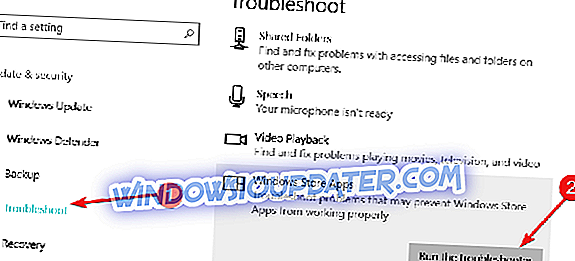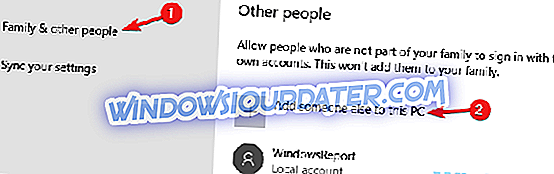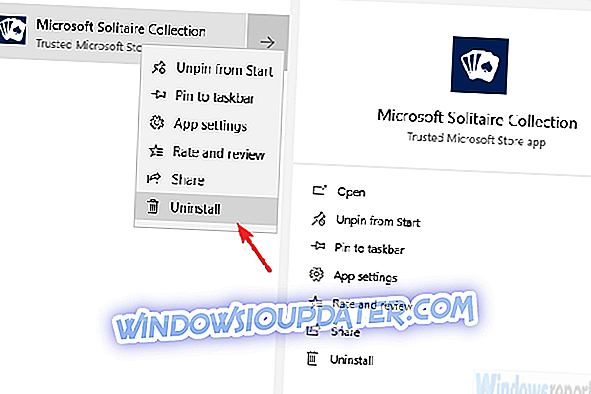Το σφάλμα 102 της Microsoft Solitaire: Χρησιμοποιήστε αυτές τις 3 λύσεις για να το διορθώσετε
Όλοι αγαπάμε να χαλαρώνουμε από καιρό σε καιρό, είτε ανάμεσα σε διαλείμματα είτε απλά στην τελειοποίηση των δεξιοτήτων των καρτών μας. Ας το παραδεχτούμε, όλοι προσπαθούσαμε το Solitaire κάθε φορά. Αλλά όταν λάβουμε τον κωδικό σφάλματος 102, η κάρτα είναι εκτός του σκάφους.
Το πρόβλημα με αυτό το σφάλμα είναι το μεγαλύτερο χρονικό διάστημα που σχετίζεται με μια εκκρεμή ενημέρωση ή την εσωτερική σύνδεση του παιχνιδιού με το διαδίκτυο.
Θα πρέπει να ελέγξετε τις Ενημερώσεις της Microsoft και να δείτε αν υπάρχουν εκκρεμείς ενημερώσεις για εγκατάσταση. Συνεχίστε με την εγκατάσταση αυτών των ενημερώσεων και κάντε επανεκκίνηση του υπολογιστή σας μόλις τελειώσετε. Αλλά μερικές φορές, αυτό δεν θα κάνει το τέχνασμα.
Βήματα για να διορθώσετε το σφάλμα του Solitaire της Microsoft 102
Προτού προχωρήσετε σε αυτά τα βήματα, δοκιμάστε να καθαρίσετε την προσωρινή μνήμη των Windows Store πληκτρολογώντας το αρχείο wsreset.exe στο παράθυρο Εκτέλεση και πατώντας το πλήκτρο Enter.
1. Εκκινήστε την Αντιμετώπιση προβλημάτων των εφαρμογών των Windows
- Εκτελέστε την Αντιμετώπιση προβλημάτων της εφαρμογής των Windows και, στη συνέχεια, εγκαταστήστε τυχόν απαιτούμενες, προτεινόμενες ή προαιρετικές ενημερώσεις.
- Επανεκκινήστε και δείτε εάν αυτό λειτουργεί.
- Εάν αυτό δεν λειτουργεί, δοκιμάστε να εκτελέσετε την Αντιμετώπιση προβλημάτων της εφαρμογής των Windows.
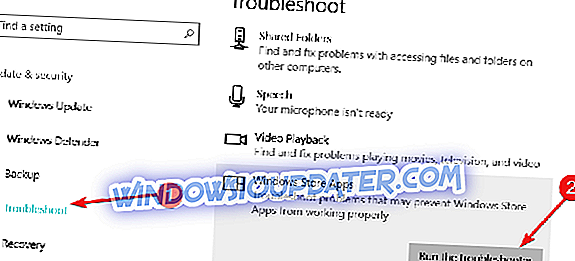
2. Δημιουργήστε ένα νέο λογαριασμό χρήστη
Αυτή η εύκολη λύση περιλαμβάνει τη δημιουργία ενός νέου λογαριασμού χρήστη και τη σύνδεση με αυτόν το λογαριασμό.
- Επιλέξτε το κουμπί Έναρξη και, στη συνέχεια, επιλέξτε Ρυθμίσεις, έπειτα Λογαριασμοί και, στη συνέχεια, κάντε κλικ στην επιλογή Οικογένεια και άλλα άτομα
- Κάντε κλικ στην επιλογή Προσθήκη άλλου σε αυτόν τον υπολογιστή
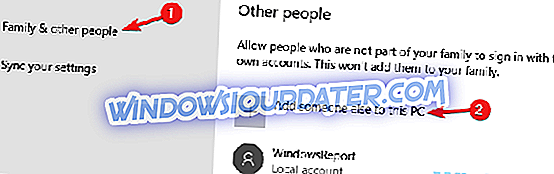
- Πληκτρολογήστε ένα όνομα χρήστη, κωδικό πρόσβασης, υπενθύμιση κωδικού πρόσβασης και, στη συνέχεια, επιλέξτε Επόμενο
- Συνδεθείτε με αυτόν τον νέο λογαριασμό και δείτε εάν το πρόβλημα επιλύεται.
3. Επανεγκαταστήστε το Solitaire
Εάν το πρόβλημα παραμένει, σας προτείνουμε να απεγκαταστήσετε και να επανεγκαταστήσετε την εφαρμογή συλλογής παγιδευτών της Microsoft από το Windows Store.
Βήματα για την κατάργηση της εγκατάστασης της Microsoft Solitaire
- Μεταβείτε στο μενού "Έναρξη" και αναζητήστε τη συλλογή "Πασιέντζα της Microsoft"
- Κάντε δεξί κλικ σε αυτό και, στη συνέχεια, επιλέξτε Κατάργηση εγκατάστασης.
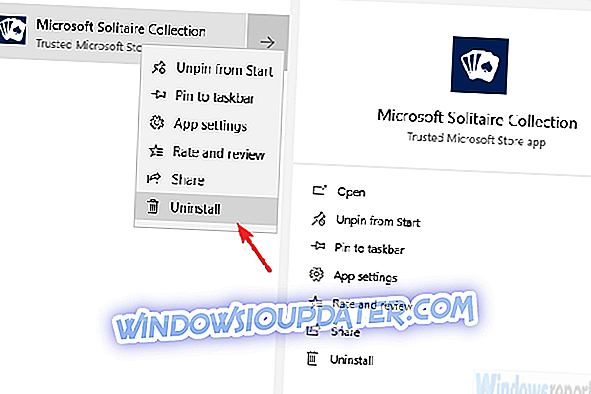
Επανεγκατάσταση της Πασιέντζα της Microsoft
- Μεταβείτε στο Κατάστημα και αναζητήστε τη Συλλογή Πασιέντζα της Microsoft και πατήστε Enter
- Κάντε κλικ στην κεραία συλλογής Solitaire της Microsoft για να επισκεφθείτε την επίσημη σελίδα της στο Store
- Κάντε κλικ στο κουμπί Ελεύθερο για να κατεβάσετε και να εγκαταστήσετε το παιχνίδι.
Σε περίπτωση που κανένα από αυτά τα βήματα δεν λειτουργεί, μπορεί να υπάρξει πιο σοβαρό πρόβλημα με το Κατάστημα σας. Δοκιμάστε να επικοινωνήσετε με την υποστήριξη των Windows Store.
Εν τω μεταξύ, ποιες είναι οι λύσεις σας σε αυτό το θέμα και ποια είναι η βαθμολογία όλων των εποχών στο Solitaire;
ΣΧΕΤΙΚΟΙ ΟΔΗΓΟΙ ΓΙΑ ΤΟΝ ΕΛΕΓΧΟ:
- Το Microsoft Solitaire παίρνει νέο σύστημα ισοπέδωσης με πόντους XP και ανταμοιβές
- ΕΝΗΜΕΡΩΣΗ: Δεν είναι δυνατή η εκτέλεση του Solitaire στα Windows 10
- Πώς να κατεβάσετε το Microsoft Cruel Solitaire